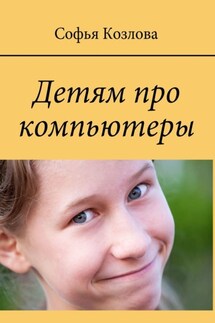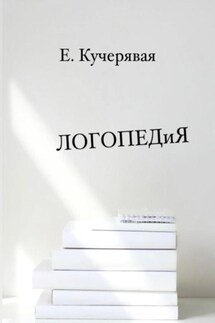Детям про компьютеры - страница 4
– И на контрольной под условием задачи сразу решение!
Что-то вы размечтались. Но, пока в школе интерфейс не дружественный, придётся самим задачки решать.
– Может когда-нибудь прогресс и до школ дойдёт.
Ага, подождём. А пока дальше про Windows поговорим.
Где-нибудь с краю, обычно в нижней части рабочего стола, расположена узкая полоска, называемая панелью задач. На этой панели находится кнопка «Пуск», дальше перечисляются все открытые окна, а совсем в уголочке имеются часы, щёлкнув на которые, можно посмотреть и календарик.
По кнопке «Пуск» открывается меню, только уже не контекстное.
– А какое?
Это меню называется основным. В нём перечисляются функции, доступные для повседневной работы, а также для настройки Windows. Если у какого-то пункта меню сбоку нарисована небольшая стрелочка, то к ней можно поднести мышку, и раскроется следующее меню, называемое подменю, и так далее.
– Что далее? Под-под-меню?
По сути да, хотя так не говорят, конечно. Такое меню красиво называют каскадным.
– А какие ещё бывают меню?
Если меню расположено наверху экрана, оно называются выпадающим. Нажмешь на заголовок, и под ним дополнительные функции появляются.
– Надо было назвать такое меню вываливающимся.
Да, пожалуй. Но вернемся к основному меню. Оно же у нас главное.
Обычно для каждой программы, в том числе и игры, которую вы устанавливаете на компьютер, в основном меню, в пункте «Программы», появляется своя собственная строчка для вызова.
– Я как раз в Зомби так играю – иду в «Программы», потом в «Игры» и выбираю строчку «Зомби».
Как я уже говорил, можно сделать на десктопе ярлык для вызова, и тогда даже в меню ходить не придётся.
При запуске каждой программы, например твоей игры в зомби, внизу экрана, на панели задач появляется её личная кнопка. Нажав эту кнопку, вы можете быстро перейти в выбранное окно, а при выходе из программы кнопка исчезает.
Ещё на панели задач есть индикатор языка. Когда вы пишете что-то, печатая на клавиатуре, то, если буквы английские, в небольшом квадратике высвечивается «EN», а если русские – «RU». Для других языков предусмотрены свои обозначения. Переключать буквы с русских на английские и наоборот можно щелчком мыши на этот квадратик. Если говорить компьютерным языком, это называется переключать раскладку клавиатуры.
– Раскладку? Как будто буквы по клавиатуре разложены.
Да, Маша, совершенно правильно. То английские буквы разложены, то русские.
Ну что, может достаточно на сегодня? Вы, кажется, уже притомились.
– Ага. А то столько умных слов: интерфейс, да ещё и дружественный, рабочий стол весь в ярлыках, кнопках и панелях. Одна только мусорная корзина простая и понятная.
Ну, чтобы вам стало всё окончательно понятно про мусорную корзину, скажу, что на самом деле это ни что иное, как специальная папка на диске. Эта папка так и называется «Recycle Bin» – по-русски «мусорная корзина». Именно в неё складываются удалённые файлы. А специальная картинка для удобного доступа в корзину с рабочего стола – это как раз элемент дружественного интерфейса. А вообще даже сам десктоп – это тоже папка на диске, и папка эта называется «Desktop».
– Всё почему-то оказывается папкой на диске.
В общем да. Все настройки, картинки, ярлыки и прочее в компьютере – это в том или ином виде информация, то есть данные. Данные надо хранить. И хранят их именно на диске, ведь он как раз для этого и предназначен. А все данные на диске записаны в файлы. Файлы же сгруппированы в папки. А чтобы ещё больше вас запутать, скажу, что и папки на самом деле – это тоже данные о находящихся внутри файлах.